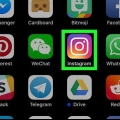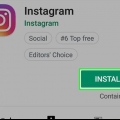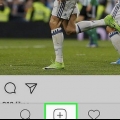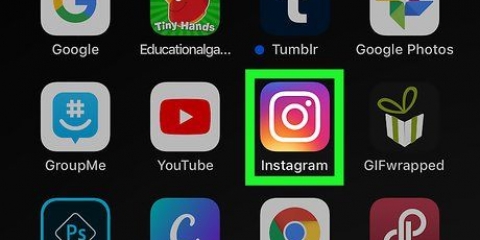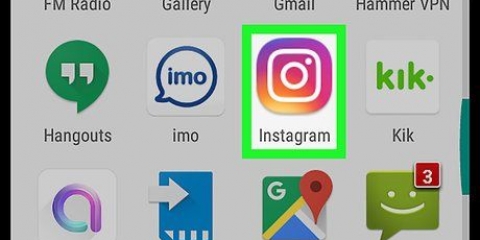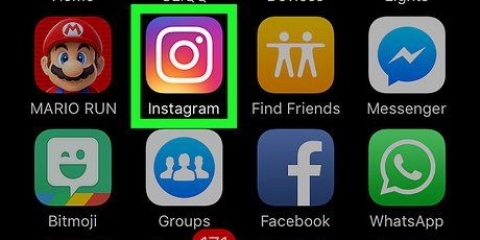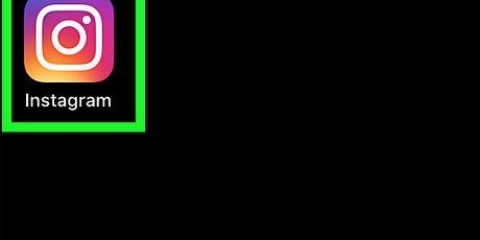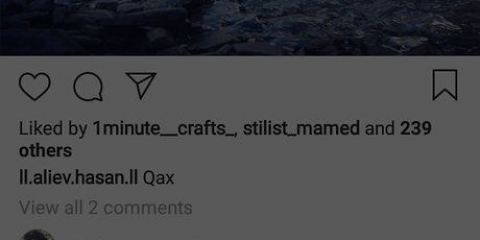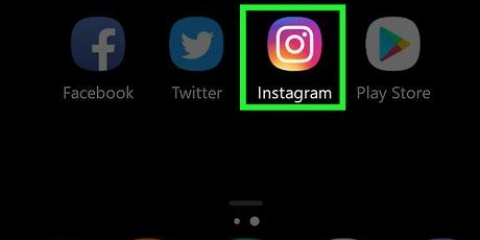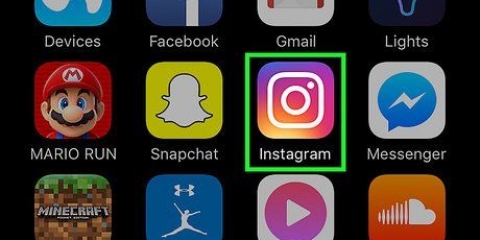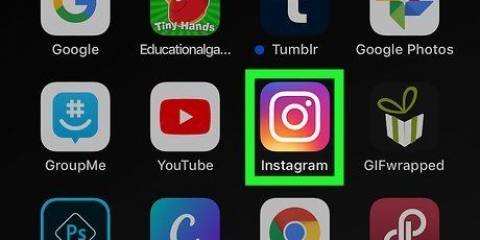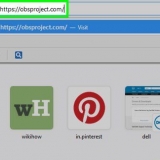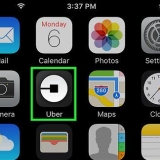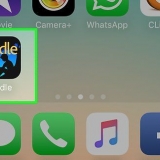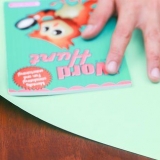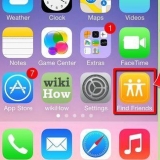Se hai già pubblicato la foto o il video: vai al post e tocca i tre puntini (⋯ su iPhone o ⁝ su smartphone Android) in alto a destra. Seleziona Modifica. Se stai pubblicando una nuova foto o un nuovo video: tocca il segno più (+) in basso al centro dello schermo e scegli una foto o un video da pubblicare su Instagram. Aggiungi un filtro o altri effetti, se lo desideri, quindi tocca Avanti nell`angolo in alto a destra dello schermo.
Il soggetto della foto: Ad esempio, con una foto del tuo gatto in giardino potresti inserire la seguente didascalia: `#Dragon the #hangover a prendere il sole in #garden.` La posizione: le ricerche di località specifiche sono tra le ricerche più popolari su Instagram. Prova qualcosa come: "#mybed", "Foto della mia #vacanza a #Phuket #Thailand #Asia" o "Niente di meglio di un #latte a #Leiden". Tecniche fotografiche: hashtag per app, filtri o stili specifici che hai utilizzato per creare l`immagine, come: #iPhone7, #hipstamatic, #blackandwhite, #nofilter, attireranno i fotografi. Eventi: se tu e i tuoi amici volete condividere le foto dello stesso evento, crea il tuo hashtag e aggiungilo a tutte le tue foto. Se tutte le persone che sono state a una determinata festa taggano le loro foto con #sarah30jaar, sarai in grado di trovare facilmente le foto. La tua identità: assicurati che tu stesso sia facile da trovare per le persone con cui condividi determinate caratteristiche, come: #redhair, #latinas, #lhbt, #born in 80s, #teambeyonce. Scopri cosa è di tendenza in questo momento: cerca nel Web gli "hashtag più popolari su Instagram" o prova un sito Web come http://www.tag frullatore.appena per vedere gli hashtag popolari.
Tocca l`hashtag sotto la tua foto per vedere tutte le altre foto e i video che le persone hanno pubblicato con quell`hashtag. Se hai un profilo privato, solo le persone che ti seguono possono vedere le tue foto taggate.




Ad esempio, se digiti la parola "gatto", vedrai risultati per #cat, #kattenopinstagram, #katje, #katvandedag, ecc. Ogni risultato mostrerà un gran numero di foto con quell`hashtag (ad esempio, se inserisci il numero `229.200` significa che ce ne sono 229.Esistono 200 foto con quell`hashtag).
L`over-tagging può rendere i tuoi commenti o didascalie troppo lunghi e noiosi e la maggior parte degli utenti non avrà voglia di leggerli. Cerca di limitarti a un massimo di due o tre tag per foto. Gli hashtag possono essere costituiti da lettere, numeri e trattini. Non possono contenere spazi o simboli speciali. Gli hashtag (#) e le chiocciole (@) non sono gli stessi. Gli hashtag (#) vengono utilizzati per le parole chiave. Usi un segno (@) per comunicare con le persone. Ad esempio, digitando @kat invece di #cat significherebbe che vuoi dire qualcosa a un utente chiamato "cat", invece di dire semplicemente la parola cat. Quindi sii attento!
Usare i tag su instagram
Contenuto
In questo articolo puoi leggere come utilizzare le numerose opzioni di tag all`interno di Instagram per aumentare la portata social del tuo account. Puoi menzionare altre persone nelle tue foto usando i tag nome utente (@) o usando i tuoi hashtag (parole chiave che iniziano con un cancelletto (#)) per rendere più facile per gli altri trovare i tuoi post.
Passi
Metodo 1 di 5: taggare qualcuno in una nuova foto

1. Apri Instagram. È l`app nella schermata iniziale o nell`elenco delle app che sembra una fotocamera colorata.
- Tagging in questo modo non è lo stesso di . Il metodo qui descritto consiste semplicemente nel menzionare un altro utente di Instagram in un post.

2. Tocca + per aggiungere una nuova foto. Questo pulsante si trova in basso al centro dello schermo.

3. Scegli una foto da mettere su Instagram. Oppure tocca Foto per scattare una nuova foto con la fotocamera integrata di Instagram, se preferisci.
Non è possibile taggare altri utenti in un post video.

4. Scegli filtri o effetti speciali. Se non vuoi modificare la tua foto, puoi saltare questo passaggio.

5. Tocca Avanti. Questo pulsante si trova nell`angolo in alto a destra dello schermo.

6. Tocca Tagga persone.

7. Tocca una persona nella foto. Il tag apparirà quindi sulla parte della foto che hai toccato.

8. Digita il nome o il nome utente della persona. Se Instagram riconosce il nome della persona che stai taggando, il suo nome apparirà nei risultati della ricerca.

9. Scegli la persona che vuoi taggare. Il suo nome apparirà sopra il luogo che hai toccato. Se lo desideri, puoi trascinare il tag in un altro punto della foto.
Se desideri taggare più persone nella foto, toccale nella foto e cerca i loro nomi proprio come hai fatto con la prima persona.

10. Tocca Fine. Questa opzione si trova nell`angolo in alto a destra dello schermo.

11. Digita una didascalia. Se non vuoi aggiungere testo alla tua foto, puoi saltare questo passaggio.

12. Tocca Condividi. Questa opzione è in alto a destra dello schermo. La tua foto taggata apparirà ora nel feed dei tuoi follower.
La persona o le persone che tagghi riceveranno un messaggio con l`annuncio che sono state taggate nella tua foto.
Metodo 2 di 5: taggare qualcuno in una foto esistente

1. Apri Instagram. È l`app nella schermata iniziale o nell`elenco delle app che sembra una fotocamera multicolore.
- Questo modo di etichettare non è lo stesso di . Implica semplicemente la menzione di un altro utente di Instagram in un post.

2. Vai al tuo profilo. Per fare ciò, tocca l`icona a forma di bambola nell`angolo in basso a destra di Instagram.

3. Scegli la foto che desideri taggare.

4. Tocca ⁝ (su uno smartphone Android) o ⋯ (su un iPhone). Puoi trovare il pulsante sopra l`angolo in alto a destra della foto.

5. Tocca Modifica.

6. Tocca Tagga persone. Il pulsante è quasi in fondo alla foto.

7. Tocca qualcuno nella foto. Il tag apparirà sopra la parte della foto che hai toccato.

8. Inserisci qui il nome o il nome utente della persona. Se Instagram riconosce la persona che stai taggando, il suo nome apparirà nei risultati della ricerca.

9. Scegli la persona che vuoi taggare. Il suo nome apparirà sopra il luogo che hai toccato. Se vuoi puoi trascinare il tag in un`altra parte della foto.
Se desideri taggare più persone nella foto, tocca la foto e cerca il nome o i nomi degli utenti, proprio come hai fatto la prima volta.

10. Tocca Fine. Questo pulsante si trova nell`angolo in alto a destra dello schermo.

11. Tocca Fine. Toccando di nuovo "Fatto" le modifiche verranno salvate. La foto è ora contrassegnata.
Le persone che hai taggato riceveranno una notifica in cui si informa che sono state taggate nella tua foto.
Metodo 3 di 5: tagga qualcuno nei commenti

1. Vai a un post che vuoi far vedere a uno dei tuoi amici. Un modo rapido per segnalare un post interessante a un tuo amico è taggare (o `menzionare`) il suo nome utente nei commenti. Il tuo amico riceverà un messaggio e potrà visualizzare il post direttamente.
- I tag nome utente iniziano con un segno di chiocciola ("@") e hanno il seguente formato: "@nomeutente.`
- Il tuo amico non vedrà il tuo tag se è un post privato (a meno che anche lui o lei segua quell`account).

2. Tocca Rispondi. Questo è il fumetto sotto la foto o il video che desideri condividere.

3. Tocca la barra spaziatrice sulla tastiera. In passato su Instagram potevi semplicemente digitare "@nome del tuo amico" nei commenti per taggare gli amici, ma ora gli stai solo inviando un messaggio privato. Dovresti quindi iniziare il tuo commento con qualcosa di diverso dal tag di tipo `@nomeutente`, come uno spazio o un`altra parola.

4. genere @il nome del tuo amico. Se non sai qual è il suo nome utente, inizia a digitare finché non vedi il nome nei risultati della ricerca. Quando appare, puoi toccarlo per aggiungere automaticamente il nome.

5. Tocca Invia. L`icona sembra un aeroplano di carta e puoi trovarla nell`angolo in basso a destra dello schermo. In questo modo pubblichi il tuo commento e l`amico che hai taggato riceverà una notifica che dice che è stato taggato.
Metodo 4 di 5: aggiungi hashtag

1. Cerca di capire cosa fa un hashtag. Un hashtag è una parola chiave con un cancelletto ("#") davanti (ad es. #cucciolo) che rimanda a foto o video con argomenti simili. L`aggiunta di hashtag alle descrizioni delle tue foto e dei tuoi video rende più facile per le altre persone trovarli quando cercano su Instagram le cose che gli piacciono.
- Ad esempio, se tu #cucciolo digitando la descrizione di una foto, chi cerca la parola "cucciolo" su Instagram la troverà, insieme ad altre foto con lo stesso hashtag aggiunto.
- I tag nome (come `@nomeutente`) ti consentono di fare riferimento a persone o aziende specifiche nella foto. I tag dei nomi funzionano in modo diverso rispetto agli hashtag.

2. Apri Instagram. È l`app nella schermata iniziale o nell`elenco delle app che sembra una fotocamera colorata.

3. Modifica la didascalia della foto. Puoi aggiungere hashtag a qualsiasi tuo post Instagram nuovo o esistente digitandoli nello spazio della didascalia. Ecco come lo fai:

4. Digita gli hashtag nello spazio della didascalia. Digita semplicemente il cancelletto (#) davanti a ciascuna parola chiave rilevante per la tua foto. Puoi inserire gli hashtag sotto forma di un elenco sotto la tua foto, oppure puoi elaborarli in frasi. Ecco alcuni suggerimenti per includere gli hashtag nelle didascalie:

5. Tocca Condividi. Se stai modificando un post esistente, tocca il segno di spunta nell`angolo in alto a destra dello schermo. Ora le persone possono trovare la tua foto se cercano per hashtag.
Metodo 5 di 5: ricerca per hashtag

1. Apri Instagram. È l`app nella schermata iniziale o nell`elenco delle app che sembra una fotocamera multicolore.

2. Tocca Cerca. Per fare ciò, tocca la lente d`ingrandimento nella parte inferiore dello schermo.
Puoi anche toccare l`hashtag nella descrizione di qualsiasi foto per vedere tutte le foto con quell`hashtag.

3. Tocca il campo Cerca. Questa opzione è nella parte superiore dello schermo.

4. Tocca Tag. Questo pulsante si trova sotto il campo Cerca.

5. Per iniziare, inserisci un hashtag o una parola chiave. Mentre digiti, Instagram ti mostrerà gli hashtag che corrispondono alla tua ricerca.

6. Tocca un hashtag per vederne le foto.
Consigli
Articoli sull'argomento "Usare i tag su instagram"
Condividi sui social network:
Simile
Popolare